Sådan tvinges 90Hz i hver app på Realme X2 Pro
Android Tip Og Tricks / / August 05, 2021
I denne vejledning viser vi dig, hvordan du tvinger 90Hz i hver app i Realme X2 Pro. Lanceret i slutningen af sidste år kan enheden prale af nogle ret imponerende funktioner. For at være med har den et octa-core Qualcomm SM8150 Snapdragon 855+ chipsæt under emhætten med Adreno 640. Desuden kommer den i tre forskellige varianter, nemlig 64 GB / 6 GB RAM, 128 GB / 8 GB RAM og 256 GB / 12 GB RAM. Quad-kameraopsætningen, der består af 64MP + 13MP + 8MP + 2MP, klarer også at klikke på mere end anstændige billeder. Ligeledes er der et lige så imponerende 16MP front selfie-kamera. Alle disse funktioner understøttes af et 4000mAh batteri, der også understøtter 50W hurtig opladning. Desuden har 6,5-tommers skærm en 90Hz opdateringshastighed. Du kan dog ikke aktivere det samme for hver app i sin rene form.
Men takket være Android's open source-karakter er der altid en praktisk vej rundt. I denne vejledning bruger vi en sådan tweak, i dag viser vi dig, hvordan du tvinger 90Hz i hver app på din Realme X2 Pro-enhed. Der er en underliggende kode tilbage i enhedens firmware, som vi vil udnytte i denne vejledning. Men inden vi gør det, er der et par forudsætninger, vi skal huske på. Gå gennem kravafsnittet og sørg for, at din enhed kvalificerer alle de nævnte punkter. Følg med.

Indholdsfortegnelse
-
1 Sådan tvinges 90Hz i hver app på Realme X2 Pro
- 1.1 Metode 1: Udførelse af ADB-kommandoer via pc
- 1.2 Metode 2: Udfør 90Hz kommando på selve Realme X2 Pro
- 1.3 Metode 3: Via APK
- 1.4 Metode 4: På GSI ROM'er
Sådan tvinges 90Hz i hver app på Realme X2 Pro
Først og fremmest, da vi foretager ændringer i systemfiler (Android-tjeneste kaldet SurfaceFlinger), har du brug for administrative rettigheder. Med andre ord skal din enhed være rodfæstet. Vi har allerede en detaljeret guide til, hvordan man rodfæster Realme X2 Pro, se det. Når du er færdig, skal du fortsætte med nedenstående trin. Desuden bliver vi nødt til at udføre en ADB-kommando. Du kan gøre det samme fra din pc eller selve mobilen. Bortset fra det er der to andre metoder, der er opstillet for dig. Tjek alle disse fire metoder og fortsæt med den, som du finder mest nyttig og nem at udføre.
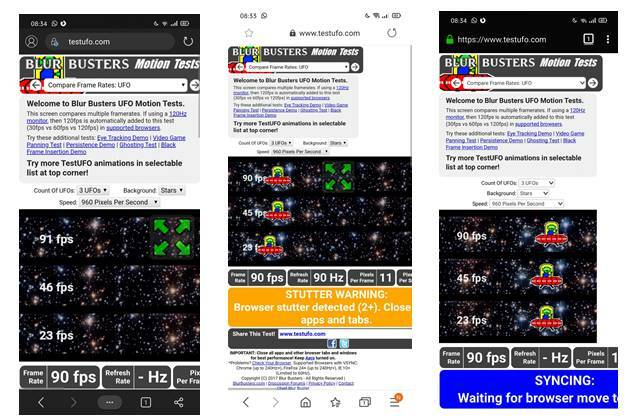
Metode 1: Udførelse af ADB-kommandoer via pc
- Download og installer ADB og platformværktøjer på din pc.
- Aktivér USB-fejlfinding på din rodfæstede enhed. For at gøre det skal du gå over til Indstillinger> Om telefonen> Tryk på Build Number 7 gange, gå tilbage til Indstillinger> System> Avanceret> Udviklerindstillinger> USB-fejlfinding.

- Gå over til platformværktøjsmappen, skriv CMD og tryk Enter. Dette skal starte kommandoprompten.
- Tilslut nu din enhed til pc via et USB-kabel.
- Indtast nedenstående kommando i CMD-vinduet:
su -c serviceopkald SurfaceFlinger 1035 i32 0
- Det er det. Lad os nu se, hvordan det samme kunne gøres via selve mobilen.
Metode 2: Udfør 90Hz kommando på selve Realme X2 Pro
- Download og installer en terminalemulator-app på din rodfæstede enhed. Der er mange sådanne apps, herunder den, vi har nævnt nedenfor:
[googleplay url = ” https://play.google.com/store/apps/details? id = jackpal.androidterm & hl = da_IN ”] - Start appen, og du skal se Magisk Prompt, tryk på knappen Tillad / tilskud.
- Kopier og indsæt nu kommandoen nedenfor i vinduet:
su -c serviceopkald SurfaceFlinger 1035 i32 0
- Det er det. Lad os nu se en anden måde at gøre det på.
Metode 3: Via APK
Du kan også prøve nedenstående APK (tak til XDA seniormedlem rkmadotra). Det skal også aktivere 90Hz for alle tredjepartsapps på din Realme X2 Pro-enhed. Lige Hent og installer appen og giv Magisk den nødvendige tilladelse. Men denne app fungerer muligvis kun på lageret Realme UI. Vedrørende brugerdefinerede ROM'er henvises til den næste metode.
Metode 4: På GSI ROM'er
Hvis du bruger phhussons brugerdefinerede AOSP Project Treble GSI på din Realme X2 Pro-enhed, behøver du ikke udføre nogen af de ovennævnte trin. Denne funktion er bagt lige inde i selve ROM'en. Gå bare over til indstillingen Diverse indstillinger, og aktiver Force FPS.
Så med dette konkluderer vi vejledningen om, hvordan du aktiverer 90Hz på alle apps på Realme X2 Pro-enheden. Vi har delt fire forskellige metoder til det samme. Fortæl os i kommentarerne, hvilken metode du i sidste ende slog dig ned for. Afrunding, her er nogle Tips og tricks til iPhone, PC tip og tricksog Android tip og trick at du også skal tjekke ud.



